Ja savā iOS ierīcē vai Mac datorā izmantojat lietotni Mail un ir iestatīts vairāk nekā viens e-pasta konts, katram no tiem ir ērts paraksts. Varat rakstīt, atbildēt uz un pārsūtīt ziņojumus ar automātiski pievienotu parakstu konkrētajam kontam.
Katra paraksta izveide aizņem tikai dažas minūtes, un jums tas ir jādara tikai vienu reizi. Tālāk ir norādīts, kā lietotnē Mail pievienot e-pasta parakstus katram kontam.
Saistīts:
- Kā izveidot pielāgotus paziņojumus VIP personām lietotnē Mail
- Kā pilnībā izdzēst e-pastus no iPhone un ietaupīt krātuvi
- Pasts nedarbojas pēc MacOS Mojave jaunināšanas, kā labot
Saturs
-
Piekļūstiet paraksta iestatījumiem operētājsistēmā Mac
- Parakstu rediģēšana vai dzēšana operētājsistēmā Mac
-
Piekļūstiet paraksta iestatījumiem operētājsistēmā iOS
- Parakstu rediģēšana vai dzēšana operētājsistēmā iOS
-
Secinājums
- Saistītās ziņas:
Piekļūstiet paraksta iestatījumiem operētājsistēmā Mac
Ja izmantojat Mac datoru, atveriet lietotni Mail un pēc tam veiciet šīs vienkāršās darbības, lai iestatītu savus parakstus.
- Klikšķis Pasts izvēļņu joslā un atlasiet Preferences.
- Izvēlieties Paraksti uznirstošajā logā.
- Atlasiet kontu, kurā vēlaties izveidot parakstu, un noklikšķiniet uz plusa poga apakšā.
- Centrā piešķiriet savam parakstam vārdu.
- Labajā pusē izveidojiet savu parakstu.
- Zem paraksta lodziņa pēc izvēles atlasiet opciju Vienmēr atbilst manam noklusējuma ziņojuma fontam ja tev patīk.
- Blakus Izvēlieties Paraksts, varat izvēlēties no Nav, Nejauši vai Secīgā secībā. Šī izvēle būtu spēkā, ja šim vienam kontam izveidosit vairāk nekā vienu parakstu. Pretējā gadījumā paraksta nosaukums, ko tikko izveidojāt, aizpildīs šo lodziņu, kad būsit pabeidzis.
- Pašā apakšā atzīmējiet izvēles rūtiņu Novietojiet parakstu virs citētā teksta ja vēlaties to piemērot.
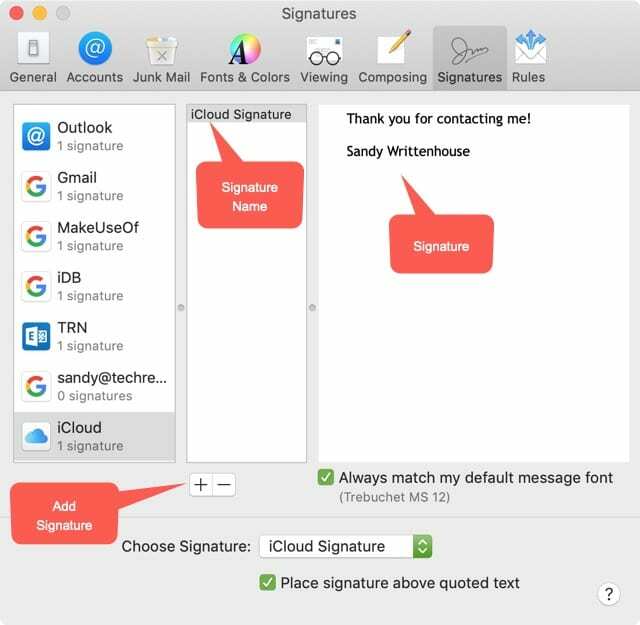
Un tas arī viss! Tagad, kad no šī konta veidojat e-pasta ziņojumu, atbildat uz to vai pārsūtāt uz to, šis paraksts tiks ievietots jūsu vietā.
Izpildiet tos pašus 3.–8. darbību, lai izveidotu parakstus citiem saviem e-pasta kontiem lietotnē Mail.
Kad esat pabeidzis, varat vienkārši aizvērt logu Pasta preferences.
Parakstu rediģēšana vai dzēšana operētājsistēmā Mac
Ja vēlaties rediģēt vai dzēst parakstu, vienkārši dodieties atpakaļ uz Paraksti sadaļā jūsu Pasta preferences (1. un 2. darbība). Izvēlieties kontu un pielāgojiet tam parakstu, kā vēlaties. Lai kādu izdzēstu, atlasiet to un noklikšķiniet uz mīnusa poga apakšā.
Piekļūstiet paraksta iestatījumiem operētājsistēmā iOS
E-pasta parakstu izveide lietotnei Mail savā iPhone vai iPad ir tikpat vienkārša; veiciet tālāk norādītās darbības.
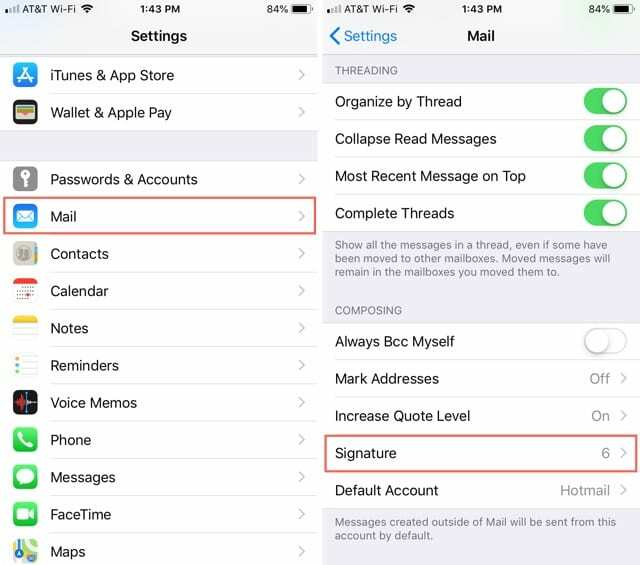
- Atver savu Iestatījumi lietotni un atlasiet Pasts.
- Programmas Mail ekrāna apakšdaļā pieskarieties Paraksts.
- Tiks parādīti visi konti, kurus esat iestatījis ierīces lietotnē Mail. Pēc noklusējuma, iespējams, redzat “Nosūtīts no mana iPhone” tiem, kuriem nav parakstu.
- Pieskarieties tā konta lodziņam, kurā vēlaties izveidot parakstu, un jāparādās jūsu tastatūrai.
- Ierakstiet savu parakstu un pēc tam dariet to pašu arī citiem saviem kontiem.
- Kad esat pabeidzis, varat atgriezties, pieskaroties bultiņai augšējā kreisajā stūrī, vai vienkārši aizvērt lietotni Iestatījumi.
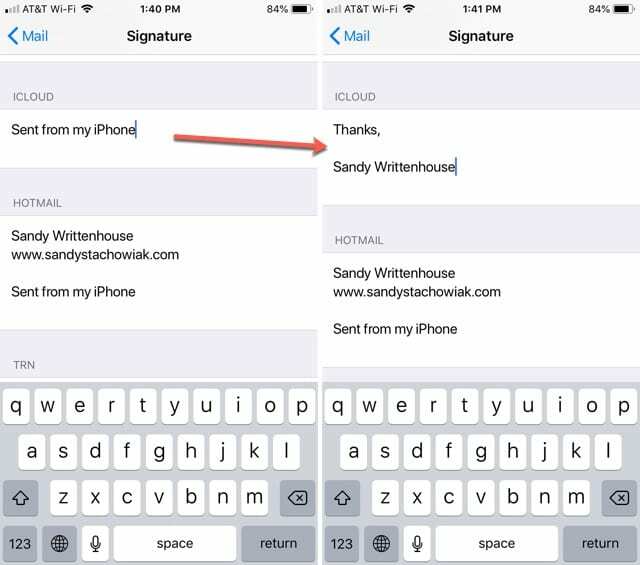
Tāpat kā ar lietotni Mail operētājsistēmā Mac — ikreiz, kad veidojat e-pasta ziņojumu, atbildat uz to vai pārsūtāt to no savas iOS ierīces, jūsu paraksts tiks parādīts uzreiz.
Parakstu rediģēšana vai dzēšana operētājsistēmā iOS
Ja vēlaties vēlāk rediģēt vai dzēst parakstu, dodieties atpakaļ uz Paraksts sadaļā Pasts lietotne (1. un 2. darbība). Atlasiet kontu un rediģējiet parakstu vai vienkārši noņemiet to pilnībā.
Secinājums
Izmantojot e-pasta parakstu, katrā nosūtītajā ziņojumā nav jāievada beigu informācija, vārds un kontaktinformācija. Un unikālie paraksti katrā e-pasta kontā, kas automātiski parādās jūsu ziņojumos, jums nekad nav jāatceras izvēlēties vienu.
Vai jūs izmantojat e-pasta parakstus saviem uzņēmuma vai personīgajiem kontiem? Kādi padomi jums ir jādala par e-pasta parakstu izveidi?

Sandijs daudzus gadus strādāja IT nozarē par projektu vadītāju, nodaļas vadītāju un PMO vadītāju. Pēc tam viņa nolēma sekot savam sapnim un tagad raksta par tehnoloģijām pilna laika. Sandijs tur a Zinātņu bakalauri informācijas tehnoloģijās.
Viņai patīk tehnoloģija, jo īpaši, lieliskas spēles un lietotnes operētājsistēmai iOS, programmatūra, kas atvieglo jūsu dzīvi, un produktivitātes rīki, kurus varat izmantot katru dienu gan darba, gan mājas vidē.
Viņas raksti regulāri tika publicēti vietnē MakeUseOf, iDownloadBlog un daudzas citas vadošās tehnoloģiju publikācijas.